/https://www.ilsoftware.it/app/uploads/2023/05/img_1718-1.jpg)

HDD Health (prelevabile da questa pagina) è un software gratuito che consente di tenere costantemente sotto controllo i dischi fissi installati sul proprio sistema. Il programma informa tempestivamente l’utente circa eventuali guasti che potrebbero insorgere, prima ancora che questi possano presentarsi.
HDD Health non è né mago né indovino: si tratta di un programma, compatto, semplice da usare e molto discreto (non se ne nota la presenza tranne che per l’icona che visualizza nella traybar di Windows) che sfrutta la tecnologia S.M.A.R.T., supportata generalmente da tutti i dischi fissi di ultima generazione, per controllare l’affidabilità del disco fisso prevenendo così perdite di dati.
S.M.A.R.T. è l’acronimo di “Self-monitoring analysis and reporting technology”: si tratta di una tecnologia basata, essenzialmente, su due elementi: un sistema di diagnostica insito all’interno del disco fisso ed un protocollo d’interfaccia che comunica le informazioni circa lo “stato di salute” del disco al software di monitoraggio.
L’efficienza del disco fisso viene misurata secondo una serie di parametri che possono essere diversi da produttore a produttore (al contrario del protocollo di comunicazione che è standard, universalmente riconosciuto ed acquisito): la variazione di ciascun parametro (o “attributo”) è generalmente dovuta all’interazione del disco fisso con l’ambiente in cui si trova ad operare. Il modo con cui variano i valori associati ai vari parametri che descrivono lo stato del disco fisso, consente di stabilire quella che può essere la vita della periferica stessa, prevenendo tempestivamente il manifestarsi di guasti hardware.
L’utilità che è ampiamente conosciuta nel settore e che permette di rilevare i parametri che fungono da spia circa l’operatività del disco fisso è Active SMART (prelevabile da questa pagina). Si tratta di un software che può essere valutato gratuitamente per 15 giorni allo scadere dei quali è necessario, se si desidera continuare ad utilizzare il programma, acquistare la relativa licenza d’uso registrandosi presso il produttore. Il programma si basa su un archivio storico per ogni singola unità disco: in questo modo può valutarne obiettivamente il comportamento. Noi vi proponiamo, invece, un software ancora poco conosciuto che comunque ricalca le funzionalità di Active SMART, pur essendo totalmente gratuito. Si tratta di HDD Health: come Active SMART, anch’esso tiene traccia, attraverso uno storico, delle variazioni di ogni singolo parametro del disco fisso.
La tecnologia S.M.A.R.T. (supportata, in genere, da tutti i dischi fissi più recenti) analizza molti parametri del disco durante il suo funzionamento e quando un potenziale problema viene rilevato, è possibile riparare o sostituire l’unità prima di perdere irrimediabilmente il suo contenuto. Semplificando notevolmente, i moderni dischi fissi effettuano continuamente una sorta di “auto-test” aggiornando costantemente alcuni parametri caratteristici che riflettono l’efficienza e lo stato attuale del disco stesso. Ognuna di queste informazioni riassume il numero totale di ore di lavoro, memorizza il conteggio degli errori di lettura e così via. Ciascun attributo prevede un valore limite superato il quale è prevedibile che il disco, purtroppo, si rompa. HDD Health tiene d’occhio proprio questi parametri stimando la vita del disco fisso. Ovviamente, affinché l’azione di controllo operata da HDD Health non perda la sua efficacia, il programma deve essere utilizzato regolarmente, quindi avviato ad ogni ingresso in Windows. Proprio per questo motivo, durante la fase di installazione, HDD Health si inserisce automaticamente tra i programmi lanciati all’avvio del sistema operativo: in questo modo è possibile sopperire ad eventuali dimenticanze da parte dell’utente.
Al termine dell’installazione, HDD Health pone silentemente la sua icona nella traybar di Windows (l’area accanto all’orologio di sistema, generalmente posta in basso a destra). Per accedere alla finestra principale del programma è necessario cliccare con il tasto destro del mouse su tale icona quindi scegliere la voce Show HDD Health.
Il programma consiste di un’unica finestra, suddivisa in cinque sezioni: Brief Info visualizza le informazioni generali circa il disco fisso selezionato (vengono elencati solo i dischi installati all’interno del personal computer che supportano la tecnologia S.M.A.R.T.); Extended Info elenca in dettaglio tutti dettagli tecnici relativi al disco fisso; S.M.A.R.T. mostra i vari parametri (attributi) in base ai quali HDD Health riesce ad informare preventivamente sul possibile verificarsi di guasti; Health visualizza informazioni sui problemi riscontrati e sulla possibile data di morte del disco fisso; Log contiene il registro dei messaggi restituiti da HDD Health.
Usare HDD Health in quattro passi
La condizione che preannuncia il probabile verificarsi di un crash del disco consiste, essenzialmente, nel superamento del valore limite (denominato Threshold), impostato dal produttore per ciascun parametro. HDD Health registra costantemente il valore attuale assunto da ogni attributo, indica il valore critico e quello peggiore sinora presentatosi.
Si tenga presenta che valori alti indicano un buon funzionamento del disco mentre quelli bassi, specie se si avvicinano molto alla soglia di Threshold, sono sintomo di possibili malfunzionamenti.
Ricordiamo che per poter usufruire delle funzionalità messe a disposizione da HDD Health, è necessario, in primo luogo, che il disco fisso che si desidera controllare supporti la modalità S.M.A.R.T.; in secondo luogo è indispensabile controllare che la tecnologia S.M.A.R.T. sia correttamente abilitata tramite il BIOS del personal computer (fate riferimento al manuale della vostra scheda madre, al sito web del produttore, ai newsgroup per ottenere informazioni circa l’abilitazione della modalità S.M.A.R.T.).
Tenete presente che la funzione che permette l’attivazione della modalità S.M.A.R.T., nel caso di alcune schede madri, è “nascosta” all’interno delle varie opzioni del BIOS (nel caso delle schede Gigabyte, ad esempio, è necessario attivare il menù avanzato premendo la combinazione di tasti CTRL+F1 all’ingresso all’interno del BIOS).
La finestra principale di HDD Health (sezione Brief Info) raccoglie le informazioni principali relative al disco fisso selezionato. Va ricordato che il programma elenca solo i dischi fissi che supportano la tecnologia S.M.A.R.T. Nella stessa finestra viene indicata la data di inizio del monitoring e la data di morte stimata del disco fisso.
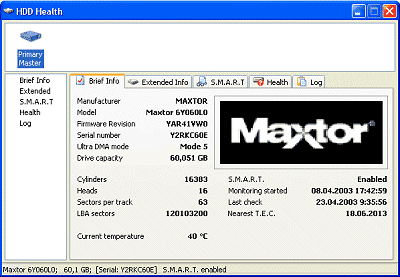
Nella finestra Extended Info è bene controllare che la voce SMART feature set sia impostata su Supported, Enabled. In caso contrario è necessario provvedere ad attivare la modalità S.M.A.R.T. per il disco fisso da BIOS. Ancor più importante la sezione S.M.A.R.T. che elenca gli attributi in base ai quali HDD Health è in grado di
stabilire la vita restante del disco fisso.
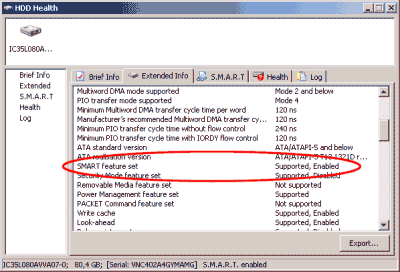
Nella sezione S.M.A.R.T. oltre ad un identificativo (ID) per ciascun parametro del disco fisso (Attribute), è possibile notare la colonna T.E.C. date: la data mostrata in questa colonna indica la data stimata in cui il disco fisso supererà il valore limite (Threshold) divenendo, con buona probabilità inutilizzabile. La colonna Value indica il valore attuale di ciascun parametro: valori bassi indicano alte probabilità di malfunzionamenti.

E’ possibile impostare diversi tipi di avvisi (messaggi sonori, invio di e-mail, invio di messaggi attraverso la rete locale,…) per la tempestiva notifica di eventuali problemi sul disco fisso monitorato: cliccate con il tasto destro sull’icona di HDD Health situata nella traybar e scegliete la voce Options. Accedete, quindi, alla scheda Alert options.
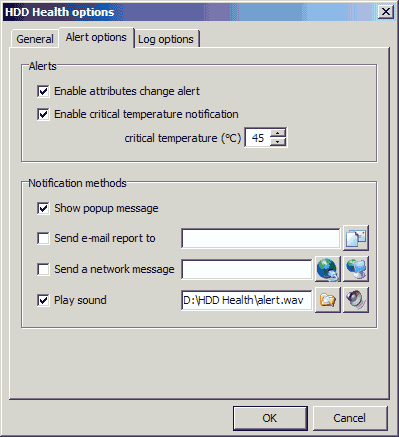
L’ultima versione di HDD Health, al momento disponibile, è prelevabile gratuitamente da questa pagina.
/https://www.ilsoftware.it/app/uploads/2025/07/menu-start-windows-11-categorie-file-json.jpg)
/https://www.ilsoftware.it/app/uploads/2025/07/windows-11-redirectionguard.jpg)
/https://www.ilsoftware.it/app/uploads/2025/07/7zip-compressione-parallelizzazione-cpu-moderne.jpg)
/https://www.ilsoftware.it/app/uploads/2025/07/vulnerabilita-driver-windows.jpg)